WIN8.1电源启用快速启动在哪里?
分类:windows7教程 发布时间:2016-09-23 02:03:59
有个刚刚使用windows8的用户不知道WIN8.1电源启用快速启动在哪里。小编也想问下大家知不知道WIN8.1电源启用快速启动在哪里?其实WIN8.1电源启用快速启动在哪里这个问题很容易就解决了。下面小编就给大家带来了WIN8.1电源启用快速启动在哪里的解决教程。
1、按下快捷键【Win+X】打开快捷菜单;
2、在快捷面板中选择“电源选项”即可。
WIN8.1电源启用快速启动在哪里的解决教程图一
3、在界面 顶部点击“更改当前不可用的设置”选项,看看下面的“关机设置”是不是可以设置了!勾选“启用快速启动”复选框按钮,然后点击“保存修改”按钮即可开启快速启动功能。
WIN8.1电源启用快速启动在哪里的解决教程图二

WIN8.1电源启用快速启动在哪里的解决教程图三
以上就是WIN8.1电源启用快速启动在哪里的解决教程了。是不是很容易就学会了呢。用起电脑也比以前方便不少了吧。如果有更多关于电脑的常见问题,请关注我们的官方网站。或者直接在官网上给小编留言。小编看到了会第一时间回答大家的问题的。






 立即下载
立即下载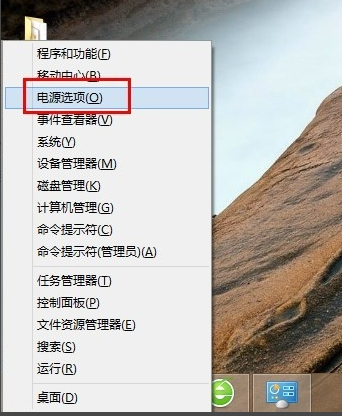









 魔法猪一健重装系统win10
魔法猪一健重装系统win10
 装机吧重装系统win10
装机吧重装系统win10
 系统之家一键重装
系统之家一键重装
 小白重装win10
小白重装win10
 杜特门窗管家 v1.2.31 官方版 - 专业的门窗管理工具,提升您的家居安全
杜特门窗管家 v1.2.31 官方版 - 专业的门窗管理工具,提升您的家居安全 免费下载DreamPlan(房屋设计软件) v6.80,打造梦想家园
免费下载DreamPlan(房屋设计软件) v6.80,打造梦想家园 全新升级!门窗天使 v2021官方版,保护您的家居安全
全新升级!门窗天使 v2021官方版,保护您的家居安全 创想3D家居设计 v2.0.0全新升级版,打造您的梦想家居
创想3D家居设计 v2.0.0全新升级版,打造您的梦想家居 全新升级!三维家3D云设计软件v2.2.0,打造您的梦想家园!
全新升级!三维家3D云设计软件v2.2.0,打造您的梦想家园! 全新升级!Sweet Home 3D官方版v7.0.2,打造梦想家园的室内装潢设计软件
全新升级!Sweet Home 3D官方版v7.0.2,打造梦想家园的室内装潢设计软件 优化后的标题
优化后的标题 最新版躺平设
最新版躺平设 每平每屋设计
每平每屋设计 [pCon planne
[pCon planne Ehome室内设
Ehome室内设 家居设计软件
家居设计软件 微信公众号
微信公众号

 抖音号
抖音号

 联系我们
联系我们
 常见问题
常见问题



